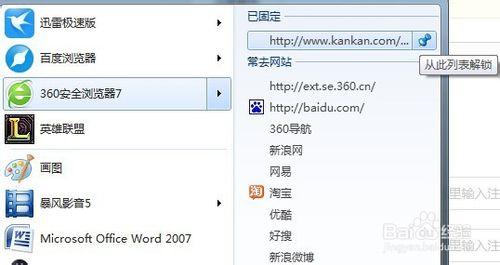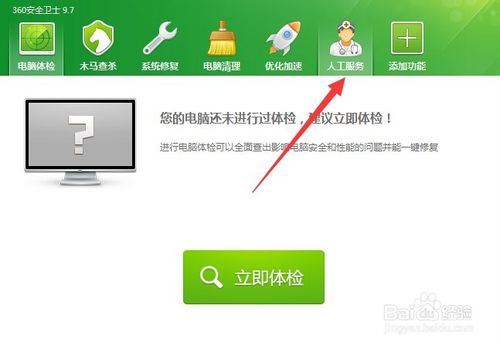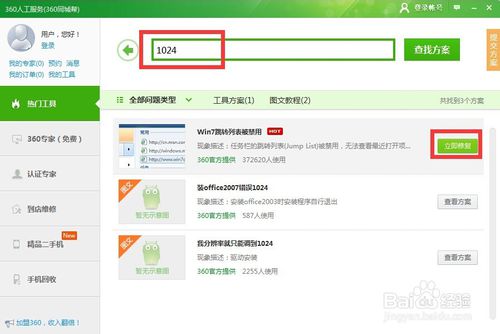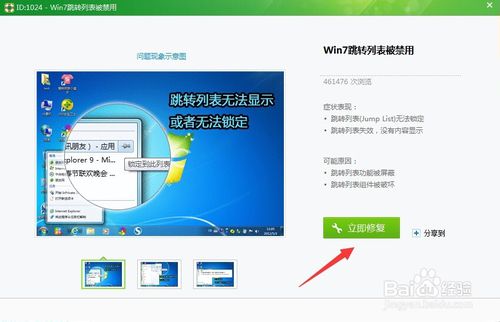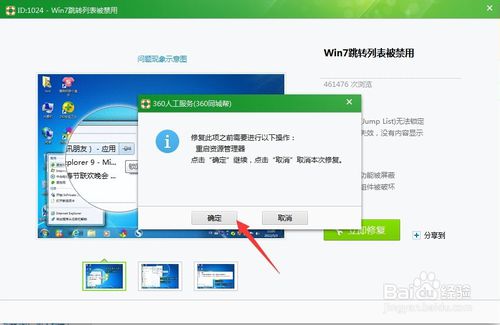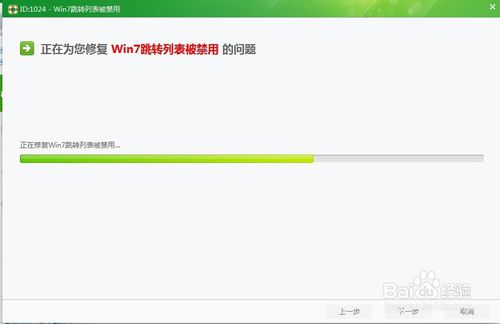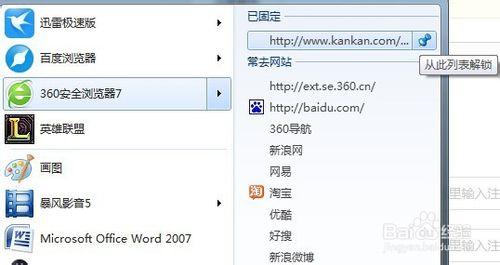极速w7家庭版开机速度快,是入门级极速w7系统。据调查不少用户在使用中都碰到了极速w7系统锁定到此列表功能不能用的问题。面对极速w7系统锁定到此列表功能不能用这样的小问题,我们该如何解决呢?不经常使用电脑的朋友对于极速w7系统锁定到此列表功能不能用的问题可能会无从下手。但对于电脑专业人员来说解决办法就很简单了:打开“360安全卫士”,切换到“人工服务”选项卡。接着在打开的“360人工服务”界面中,搜索“1024”关键词,并从搜索结果中点击“Win7跳转列表被禁用”右侧的“立即修复”按钮。看了这些简单操作,你是不是已经掌握了极速w7系统的一些使用技巧了呢?如果还有什么不明白的地方,那就请继续学习下面分享给大家的关于极速w7系统锁定到此列表功能不能用的问题的具体步骤方法吧。
方法/步骤
1:打开“360安全卫士”,切换到“人工服务”选项卡。
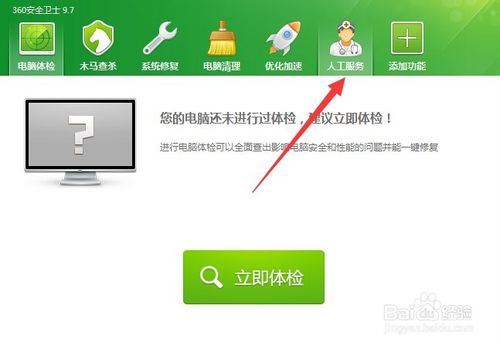
2:接着在打开的“360人工服务”界面中,搜索“1024”关键词,并从搜索结果中点击“Win7跳转列表被禁用”右侧的“立即修复”按钮。
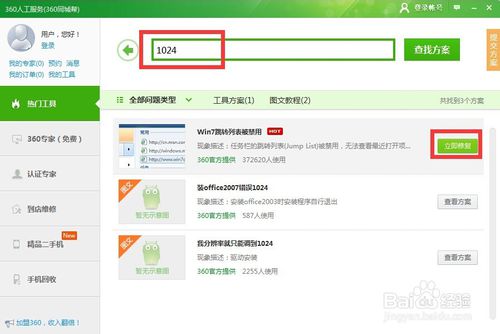
3:此时将打开“修复界面”,在此可以查看故障现象示意图,如图所示,点击“立即修复”按钮。
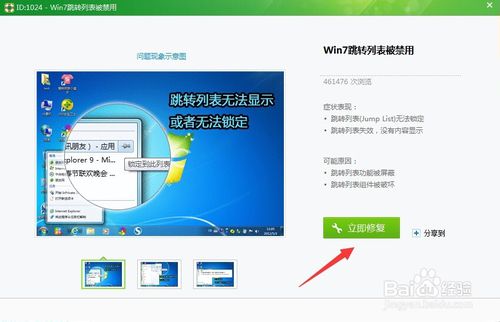
4:由于修复操作需要重启一下”资源管理器“,因此将弹出如图所示的窗口,直接点击”确定“按钮即可。
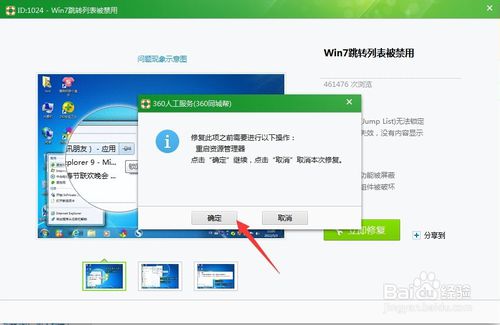
5:最后360安全卫士将自动完成整个修复操作。
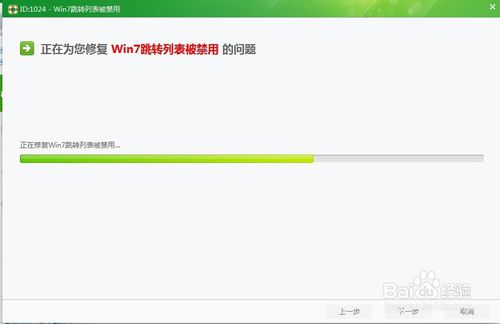
6:然后再尝试查看“锁定到列表”功能是否正常工作,对于已锁定到列表的项,可以通过右侧的“从此列表解除”按钮来取消锁定。